VMware虚拟机从U盘启动(UEFI系统iso镜像无法进入PE)
一般在检测U盘系统烧录是否成功或想要在虚拟机进行系统安装的时候可以选择让虚拟机从U盘/移动硬盘启动然后进入U盘PE系统镜像系统安装(当然如果仅仅是在虚拟机安装系统的话,可以直接将iso文件作为光盘载入虚拟机)。要想虚拟机从U盘启动,只需要给虚拟机硬件增加一个物理磁盘(新增的物理磁盘就是U盘)就行了。
一、给虚拟机添加一个物理磁盘
1、编辑虚拟机设置--硬件添加--硬盘( 下一步)--SCSI(S) --使用物理磁盘
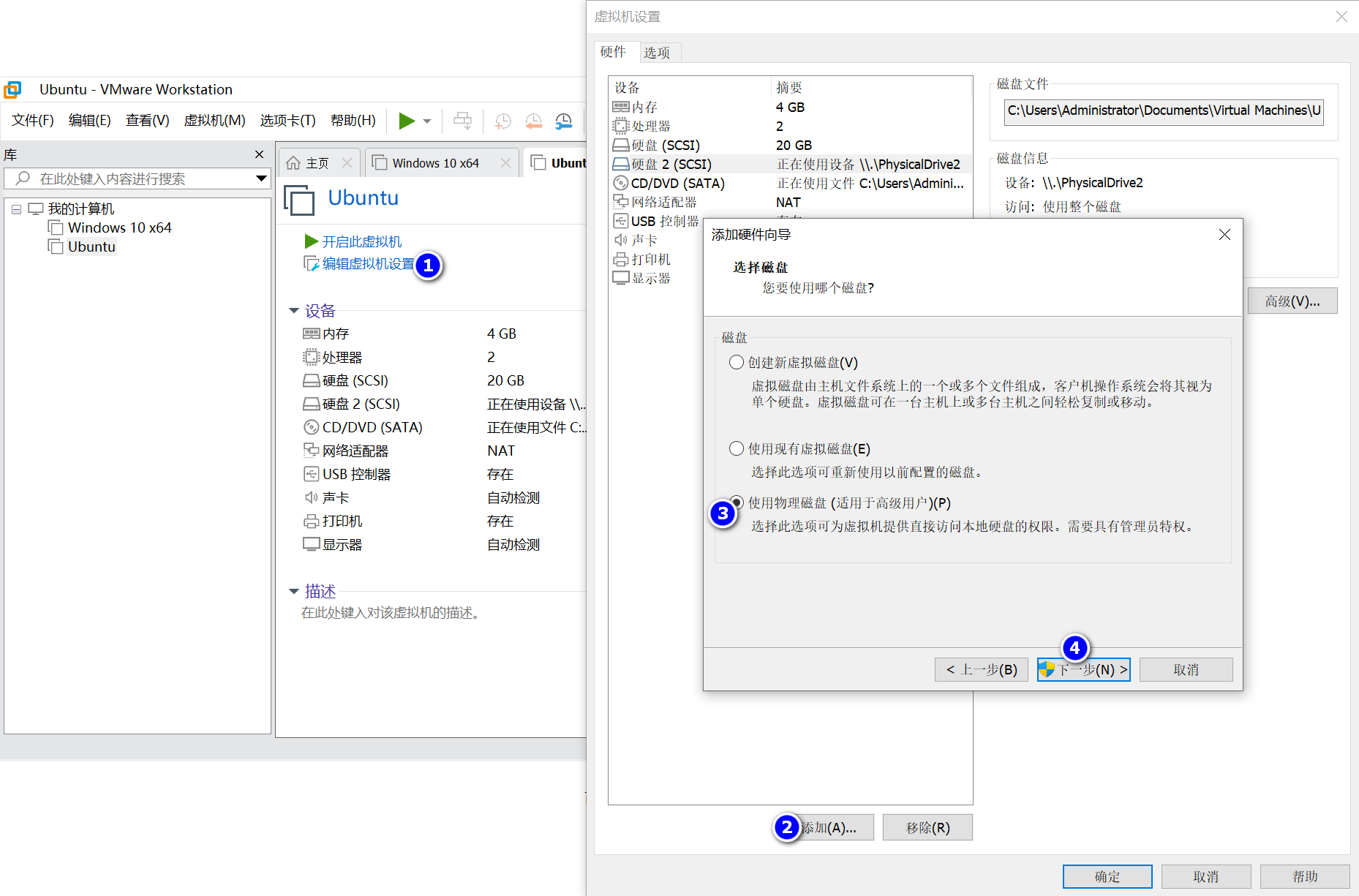
2、物理磁盘选择你的U盘,设备这边一般选最后一个。
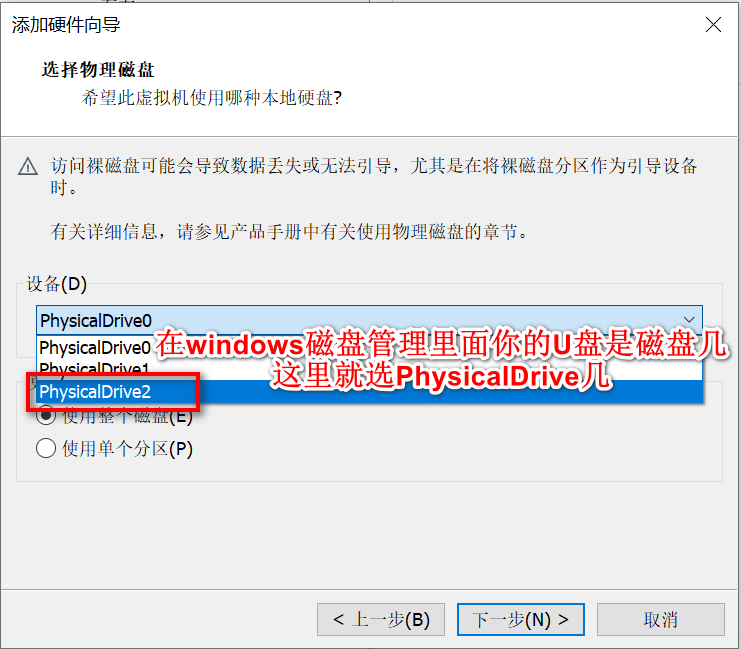
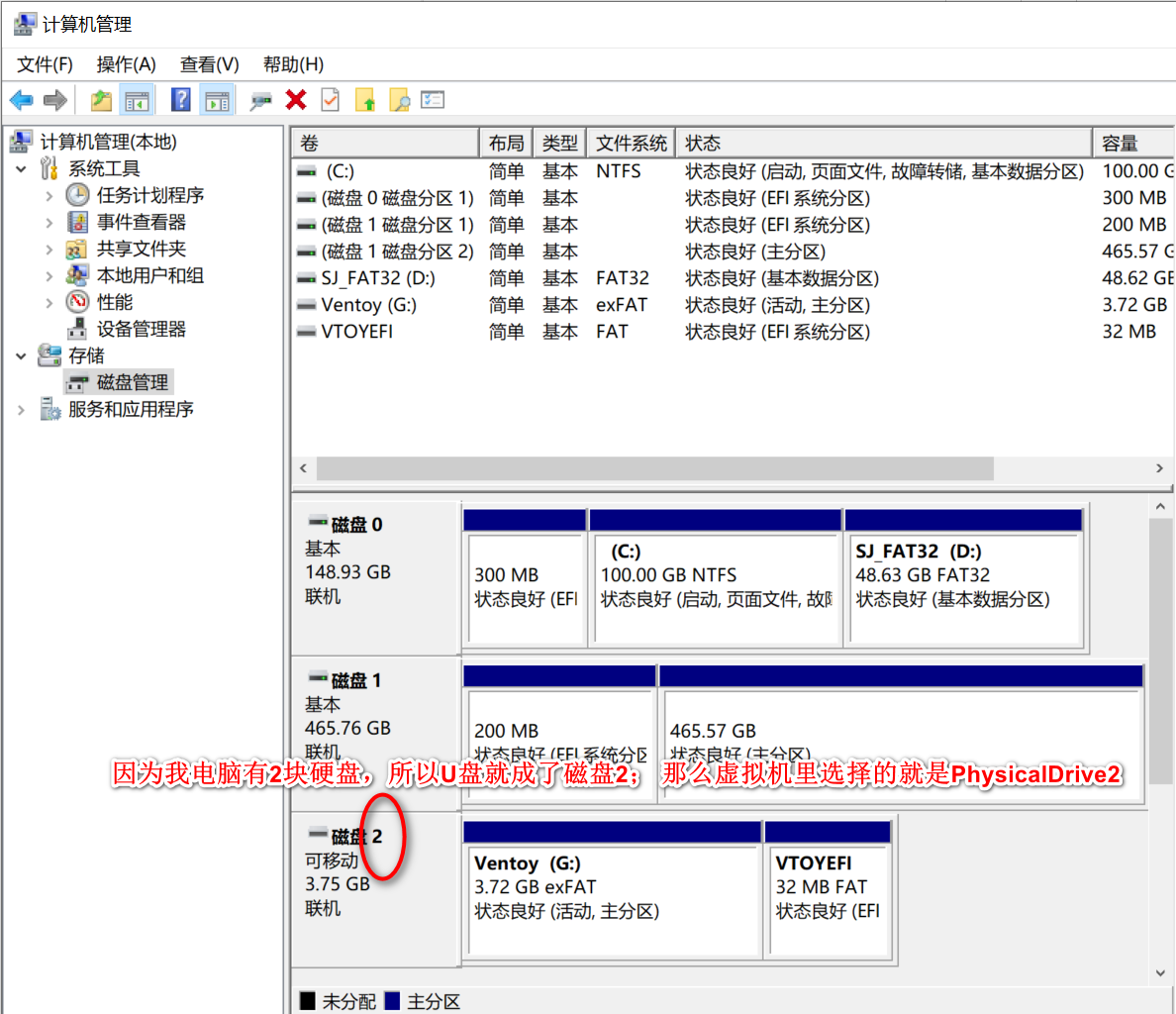
二、打开虚拟机进入Bios设置从刚才加的硬盘启动
注意你的U盘是以虚拟机系统第二块硬盘的方式加入的,所以在bios里是要设置从硬盘启动,而不是去找U盘启动项。在Boot里面把Hard Drive使用键盘的“+”号键调整到第一启动项,然后回车进入硬盘顺序选择,再使用“+”号键把(0:1)这硬盘调到最前面。
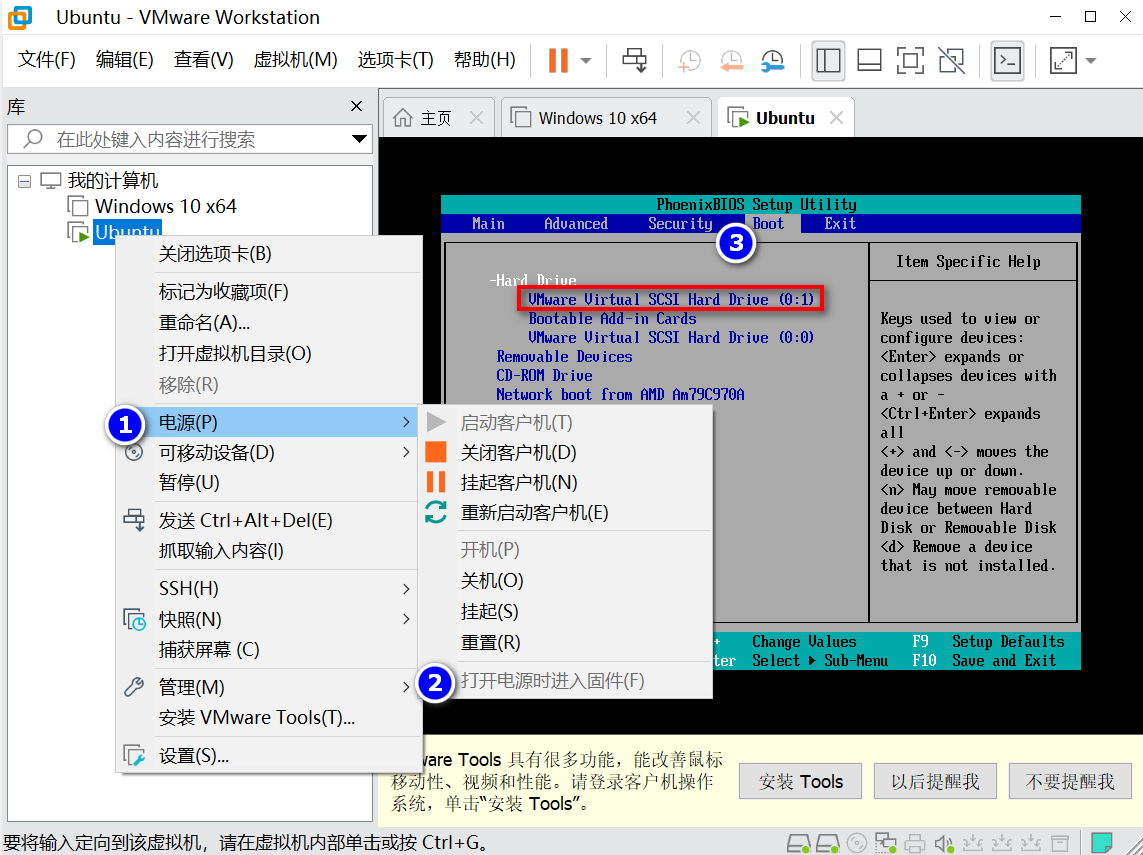
设置号后按F10保存即可。
使用该U盘给另一个硬盘ghost恢复系统后,记得进入将U盘移除虚拟机,这样再启动虚拟机就会直接进入已经ghost恢复的硬盘,然后进入系统安装程序。
如果你使用的是安装版windows程序,可能会存在把引导文件写入这块U盘虚拟而成的硬盘中,如果你后面移除了该硬盘,可能会导致系统丢失启动信息无法启动。
三、为什么虚拟机配置物理U盘为硬盘后还是无法进入PE系统?
出现这种情况主要问题是你写入U盘的镜像问题,还有就是你虚拟机预先的系统类型。
1、确认你下载、烧录到U盘的镜像PE支持哪些启动模式!一般有UEFI和Legacy(这个是传统的bios启动模式xp、win7用的)。如果你的PE支持双模式启动那么一般不会出现这种问题(最多可能在不同模式下,进入的PE功能会有些区别)
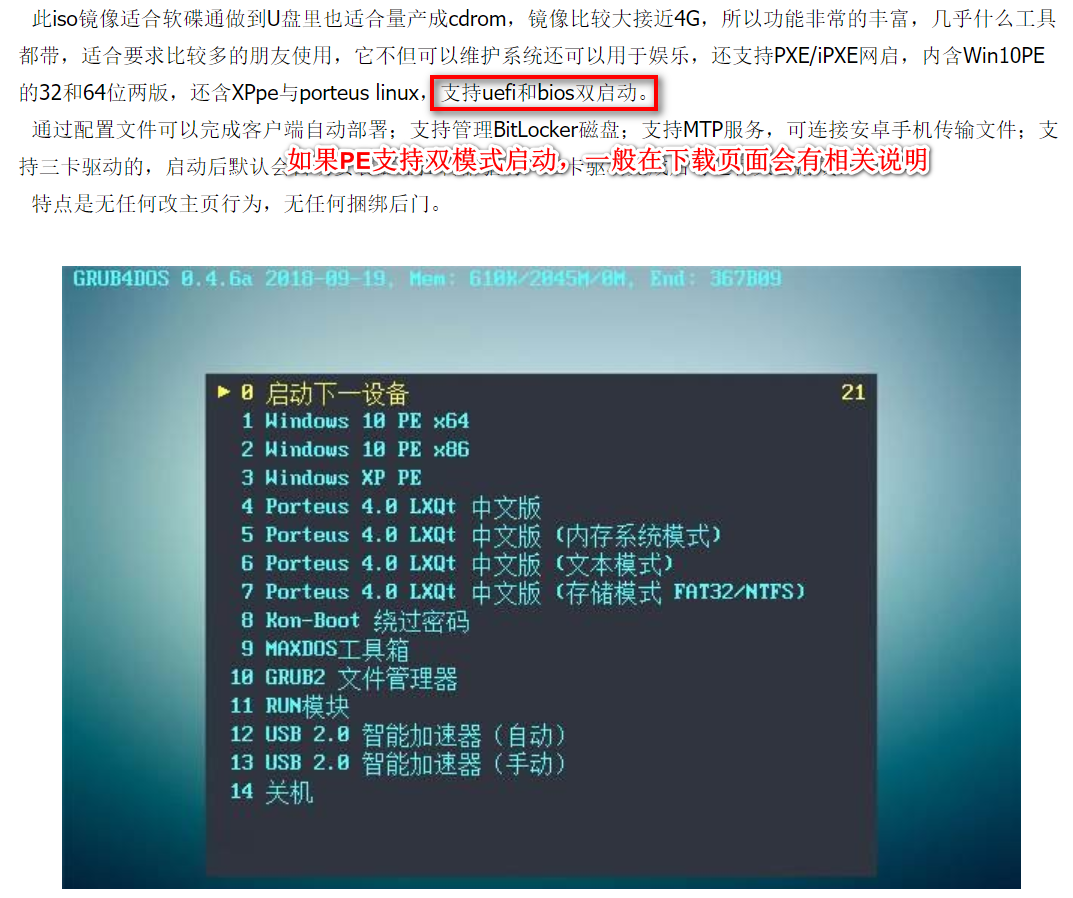
2、如果你下载的PE、烧录U盘没有明确说明支持UEFI,那么你创建虚拟机的时候系统就可以先选择windows xp、7。这样的话虚拟机就是传统的bios模式。
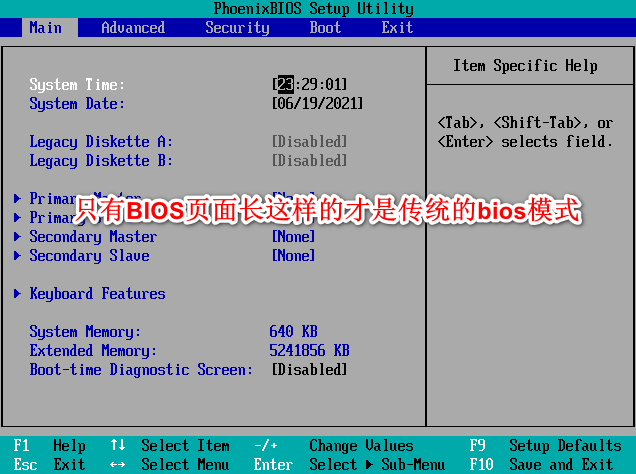
如果你想使用UEFI模式启动系统,那么创建虚拟机的时候就需要选择win10系统。
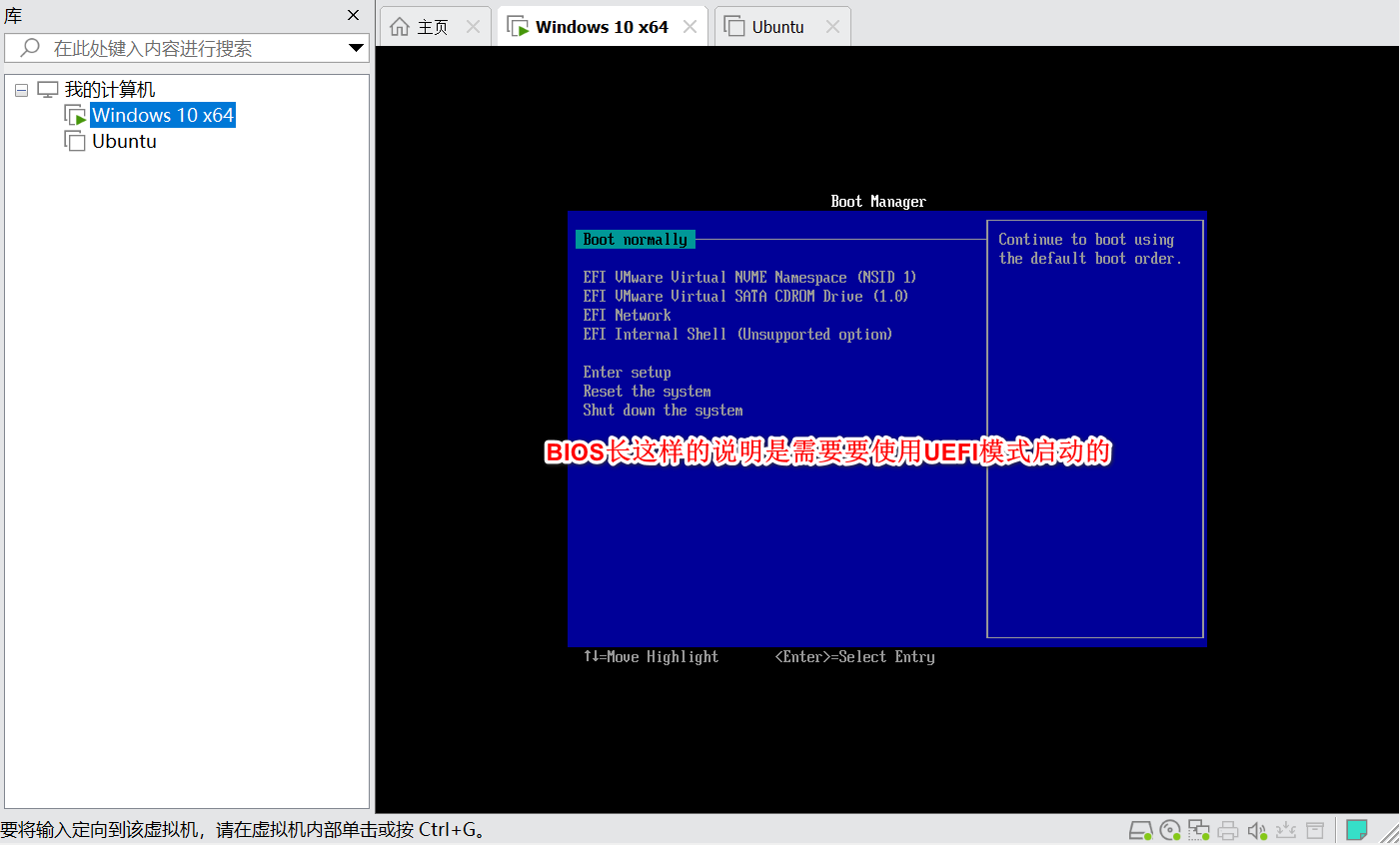
如果你不想到处找支持双模式的iso/PE镜像,可以尝试用老毛桃、大白菜之类的傻瓜式一件制作启动U盘的工具,这种工具一般兼容性会比较好点,但是至于说广告捆绑等问题就不得而知了。
基于互联网精神,在注明出处的前提下本站文章可自由转载!
本文链接:https://ranjuan.cn/vmware-usb-uefi-pe/
微信赞赏
支付宝赞赏
发表评论